Hoe de dmax-functie in excel te gebruiken (met voorbeelden)
U kunt de DMAX- functie in Excel gebruiken om de maximale waarde te vinden in een kolom die aan een of meer specifieke voorwaarden voldoet.
Deze functie gebruikt de volgende basissyntaxis:
DMAX (database, veld, criteria)
Goud:
- database : het cellenbereik waaruit de betreffende “database” bestaat
- field : De kolom waarin u de maximale waarde kunt vinden
- criteria : het celbereik dat de voorwaarden bevat waaraan moet worden voldaan
De volgende voorbeelden laten zien hoe u de DMAX- functie in de praktijk kunt gebruiken met de volgende dataset in Excel die informatie bevat over verschillende basketbalspelers:

Voorbeeld 1: Gebruik DMAX met een voorwaarde
Laten we zeggen dat we de maximale waarde willen vinden in de kolom ‚Punten‘, waarbij de waarde in de kolom ‚Team‘ Mavs is.
We kunnen onze criteria invoeren in het bereik A2:D3 en vervolgens de volgende formule gebruiken met de DMAX- functie in cel G2 :
=DMAX( A5:D16 , "Points", A2:D3 )
De volgende schermafbeelding laat zien hoe u deze formule in de praktijk kunt gebruiken:
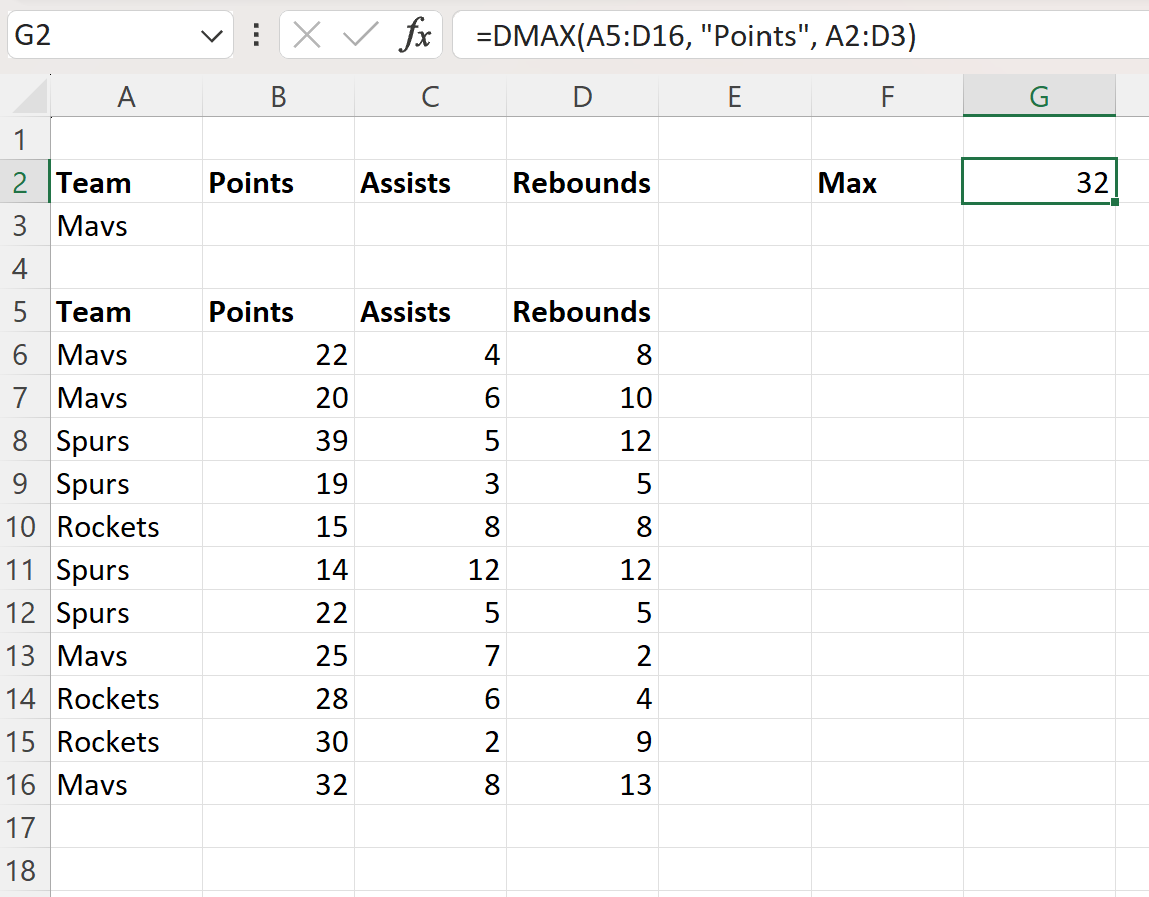
De formule retourneert een waarde van 32 .
Dit vertelt ons dat de maximale waarde in de kolom “Punten” waarbij de overeenkomstige waarde in de kolom “Team” Mavs is, 32 is.
Voorbeeld 2: DMAX gebruiken met meerdere voorwaarden
Stel dat we de maximale waarde willen vinden in de kolom ‘Bounces’ waarbij aan de volgende voorwaarden wordt voldaan:
- De waarde in de kolom “Team” is Mavs
- De waarde in de kolom “Punten” is groter dan 20
We kunnen onze criteria invoeren in het bereik A2:D3 en vervolgens de volgende formule gebruiken met de DMAX- functie in cel G2 :
=DMAX( A5:D16 , "Rebounds", A2:D3 )
De volgende schermafbeelding laat zien hoe u deze formule in de praktijk kunt gebruiken:
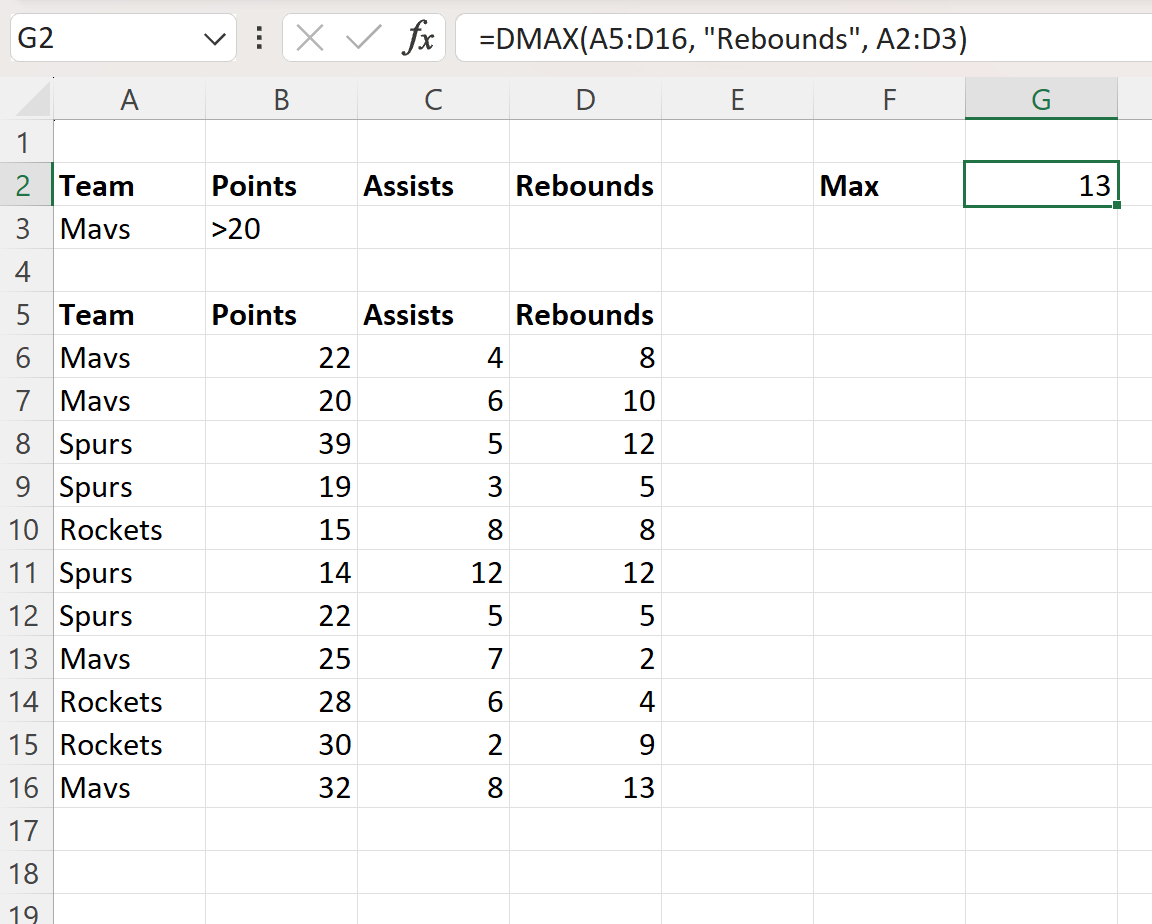
De formule retourneert een waarde van 13 .
Dit vertelt ons dat de maximale waarde in de kolom “Rebounds” onder Mavs-teamspelers met een puntwaarde groter dan 20 13 is.
Aanvullende bronnen
In de volgende zelfstudies wordt uitgelegd hoe u andere veelvoorkomende taken in Excel kunt uitvoeren:
Excel: VLOOKUP gebruiken om de maximale waarde te retourneren
Excel: hoe u de maximale waarde in elke rij kunt markeren
Excel: Hoe u de maximale waarde per groep kunt vinden